Отсутствует левая граница (Microsoft Word)
Джон написал о проблеме, с которой он столкнулся с печатью своей графики. Кажется, что левая граница его графики всегда отсутствует, и он не может понять, как ее напечатать.
Первое, что нужно сделать, это убедиться, что у вас действительно есть левая граница, примененная к графике. Это может повлечь за собой определение того, где на самом деле существует граница. Выберите изображение (щелкните по нему один раз), затем выберите Формат | Границы и заливка. Если граница была применена к самому графическому изображению, на вкладке границы граница должна отображаться в диалоговом окне «Границы и затенение» (см. Рис. 1.) в области предварительного просмотра. Если этого не произошло, попробуйте применить границу ко всем четырем сторонам изображения.
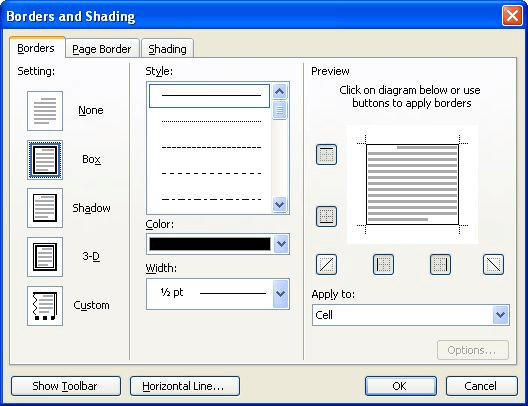
Рис. 1. Вкладка Border диалогового окна Borders and Shading.
Еще одно место, где может быть установлена граница, — это сам абзац, если рисунок вставлен «на одной линии» с текстом. Поместите точку вставки слева или справа от изображения, но в том же абзаце, затем выберите Формат | Границы и заливка. Если граница появляется в области предварительного просмотра, убедитесь, что она включает левую границу.
Третье место, где может быть применена граница, — это ячейка таблицы, если рисунок был помещен в таблицу. Выделите ячейку таблицы, затем выберите Формат | Borders and Shading, чтобы проверить, есть ли левая граница.
Если желаемая граница на самом деле на месте, но она все еще не печатается, на самом деле есть только две возможности. Во-первых, левая граница может быть расположена так близко к краю бумаги, что принтер не сможет ее распечатать. Это всплывает регулярно, если граница применяется ко всему абзацу, а страница имеет очень узкие поля.
Вторая возможность заключается в том, что проблема в драйвере вашего принтера. Чтобы проверить, не в этом ли проблема, перенесите документ на другой компьютер, на котором используется принтер другой марки и модели, и распечатайте его на нем. Если в этой системе печатается левая граница, значит, проблема в драйвере принтера. Посетите веб-сайт производителя принтера, чтобы найти последний и лучший драйвер принтера.
Если проблемы по-прежнему возникают, посетите следующую страницу http://word.mvps.org [сайт Word MVP]:
http://wordmvp.com/FAQs/Formatting/BottomsDontPrint.htm
На странице рассказывается о проблемах печати нижней границы, и многие из обсуждаемых здесь концепций также применимы к опечатке других границ.
WordTips — ваш источник экономичного обучения работе с Microsoft Word.
(Microsoft Word — самая популярная программа для обработки текстов в мире.) Этот совет (8214) применим к Microsoft Word 97, 2000, 2002 и 2003. Вы можете найти версию этого совета для ленточного интерфейса Word (Word 2007 и позже) здесь:
link: / wordribbon-Missing_Left_Border [Отсутствует левая граница].